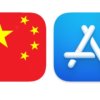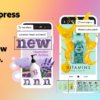Приватный просмотр — полезный режим на Mac с Safari. Это означает, что веб-сайты, которые вы посещаете, не сохраняются в вашей истории с помощью iCloud, интеллектуального поиска и т. Д. Следуйте инструкциям, чтобы узнать, как использовать частный просмотр, сочетание клавиш, чтобы быстро открыть новое частное окно Safari, установить его в качестве запуска по умолчанию и многое другое.
Фон
Использование окна приватного просмотра включает в себя ряд функций конфиденциальности. В документе поддержки Apple подробно описывает, как работает окно приватного просмотра в macOS Big Sur и Safari 14.
Просмотр, инициированный на одной вкладке, изолирован от просмотра, инициированного на другой вкладке, поэтому веб-сайты, которые вы посещаете, не могут отслеживать ваш просмотр в нескольких сеансах. Веб-страницы, которые вы посещаете, и ваша информация для автозаполнения не сохраняются. Ваши открытые веб-страницы не хранятся в iCloud, поэтому они не отображаются, когда вы просматриваете все открытые вкладки с других устройств. Ваши недавние поисковые запросы не включаются в список результатов, когда вы используете поле интеллектуального поиска. Элементы, которые вы загружаете, не включаются в список загрузок. (Элементы остаются на вашем компьютере.) Если вы используете Handoff, окна приватного просмотра не передаются на ваш iPhone, iPad, iPod touch или другие компьютеры Mac. Изменения файлов cookie и данных веб-сайта не сохраняются.
Ниже мы рассмотрим, как использовать приватный просмотр на Mac, а также несколько дополнительных советов и приемов, которые сделают его более быстрым и простым в использовании.
Связанный:
Как использовать приватный просмотр на Mac
Чтобы открыть новое приватное окно, нажмите Safari в строке меню> Новое приватное окно. Вы заметите, что панель поиска / URL-адреса темно-серого цвета для частного просмотра (черного при использовании темного режима). Также вверху есть предупреждение о том, что вы включен приватный просмотр (исчезает, когда вы начинаете просмотр)
Вот как это выглядит:


Сочетание клавиш для приватного просмотра на Mac
Вероятно, вы привыкли к ярлыку command + N для нового окна Safari. Просто добавьте к нему shift, чтобы получить новое личное окно — command + shift + N
Установите частный просмотр в качестве начальной страницы Safari по умолчанию
Если вы хотите регулярно использовать частный просмотр, вы можете сделать его по умолчанию при запуске Safari. Нажмите «Safari»> «Настройки» в строке меню. Выберите вкладку «Общие» вверху. Рядом с Safari откройте раскрывающийся список и выберите «Новое частное окно».


Идти дальше
Если вы хотите настроить параметры по умолчанию для обычных окон Safari, проверьте параметры в нижней части Safari> Настройки> Общие. В нижней части окна вы можете настроить параметры, когда удаляются история и загрузки, и многое другое. перейдите в Safari> Настройки> Безопасность или Конфиденциальность, чтобы настроить предупреждения о мошеннических веб-сайтах, а также настройки файлов cookie, данных веб-сайтов и т. д. Чтобы очистить кеш, историю и файлы cookie вашего Mac, перейдите в Safari> Очистить историю (подробнее читайте в нашем полном руководстве здесь).


Прочтите больше руководств по :